- Apri una cartella con più file in Esplora file. Puoi premere insieme i tasti di scelta rapida Win + E sulla tastiera per aprirla rapidamente.
Suggerimento: consulta l'elenco completo di tutte le scorciatoie da tastiera di Windows con i tasti Win. - Seleziona più di un file o cartella. Per fare ciò, tieni premuto il tasto Ctrl e fai clic su ciascun file, quindi rilascia il tasto Ctrl. Un altro modo per selezionare i file è utilizzare i tasti freccia e la barra spaziatrice. Se tieni premuto il tasto Ctrl, puoi premere i tasti freccia e selezionare più file utilizzando la barra spaziatrice.

- Ora premi F2 sulla tastiera. Il nome del primo file diventerà modificabile.
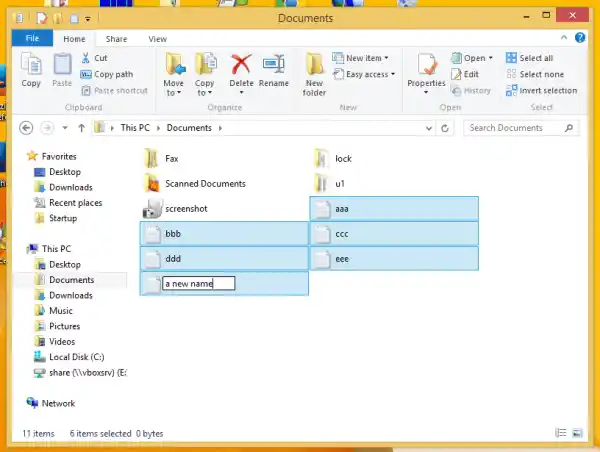
- È necessario inserire il nome desiderato per l'elemento selezionato in un formato specifico. Ad esempio, per le mie foto delle vacanze, ho dato il nome: Immagini dell'Alaska (1) per il primo file. Premere Invio. Noterai che tutti gli altri file selezionati avranno lo stesso nome ma il numero verrà incrementato automaticamente!
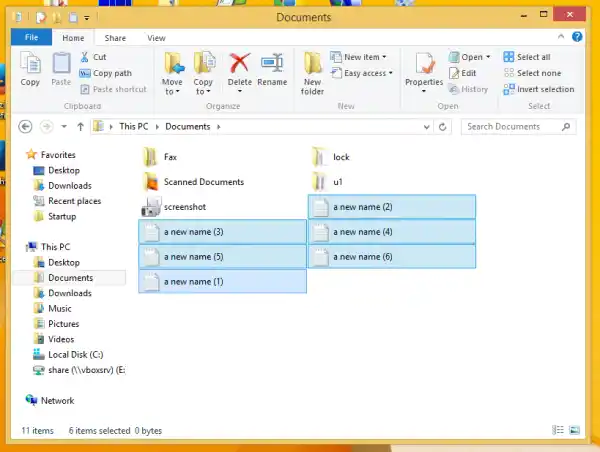
Questa funzionalità è davvero utile quando non hai altre app di gestione file installate, ma devi rinominare in gruppo un gruppo di file.


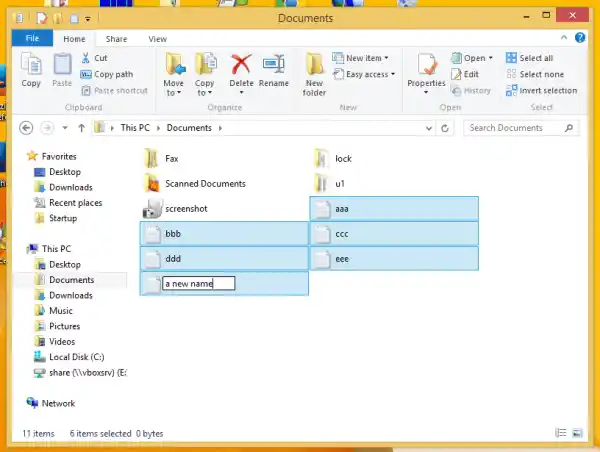
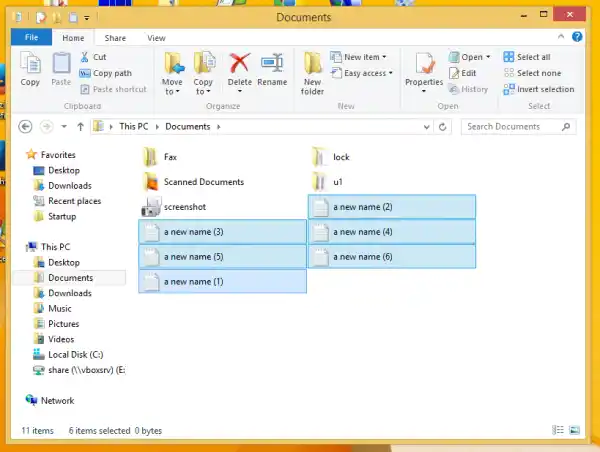
























![AirPods collegati ma nessun suono su Windows 11 [Risolto]](https://helpmytech.org/img/knowledge/37/airpods-connected-no-sound-windows-11.webp)